
1단계: Android용 ReiBoot를 다운로드하고 설치하십시오.
Android용 ReiBoot를 다운로드하고 USB 케이블로 안드로이드 디바이스를 컴퓨터에 연결하십시오.
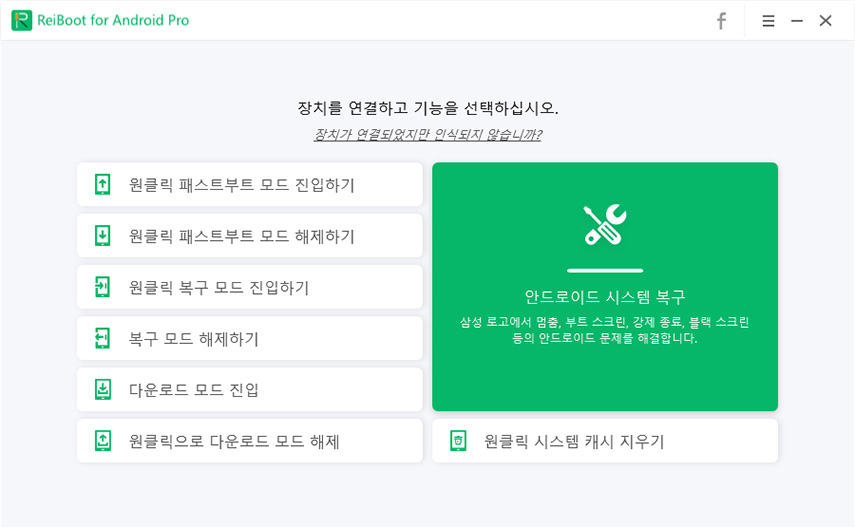
주의 사항: 디바이스가 연결되어 있지만 식별할 수 없으면 아래 옵션 중 하나를 시도해 보십시오.
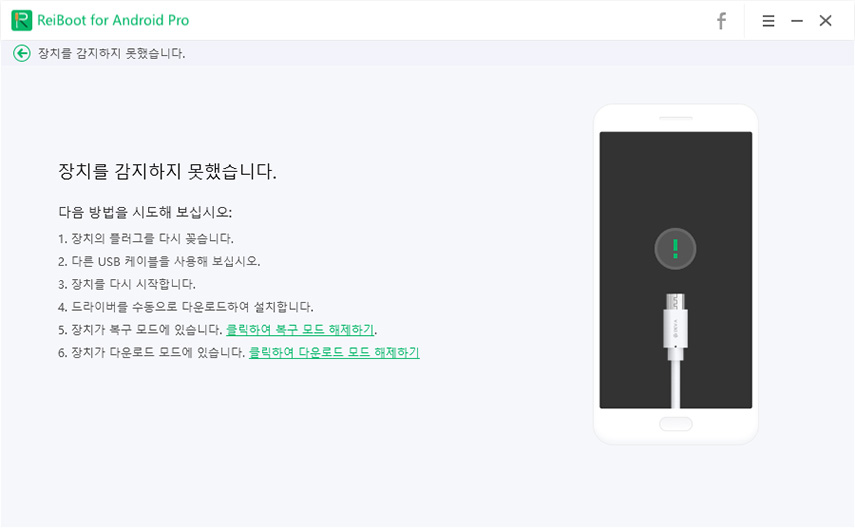
2단계: USB 디버깅을 사용하도록 설정하십시오.
아래 단계에 따라 디바이스에서 USB 디버깅을 활성화하십시오.
Samsung Galaxy용:
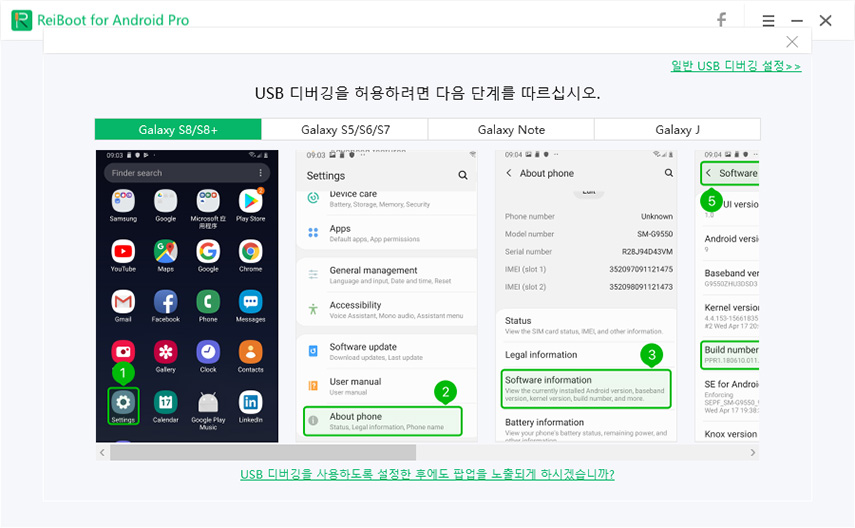
일반작인 USB 디버깅 설정:
- Android 6.0 및 이후의 버전용:
- Android 4.2 - 5.2 버전용:
- Android 3.0 - 4.1 버전용:
- Android 2.3 및 이전 버전용:
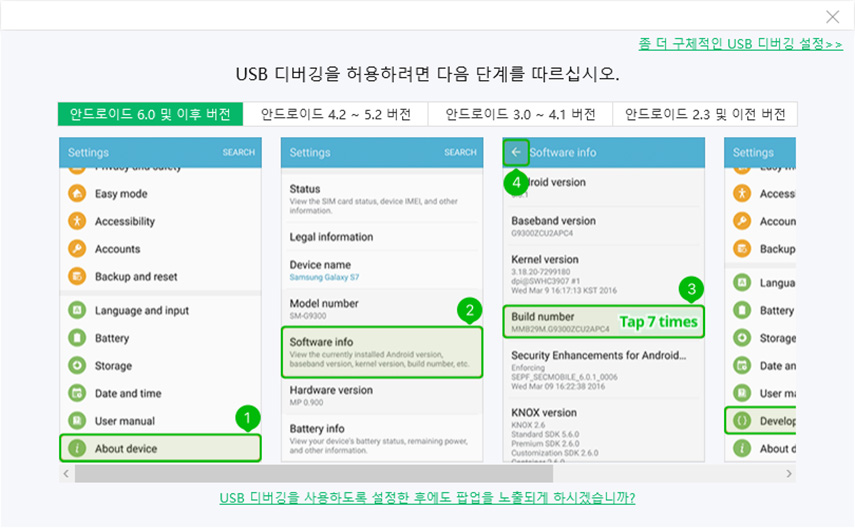
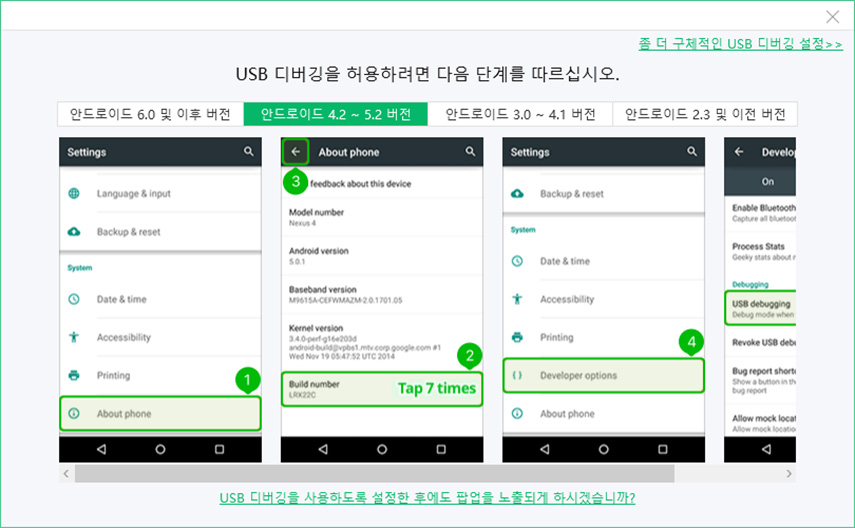
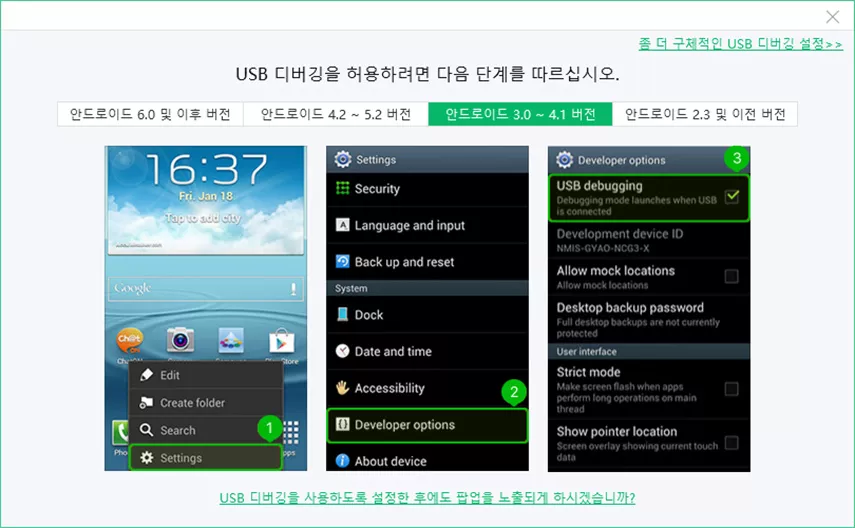
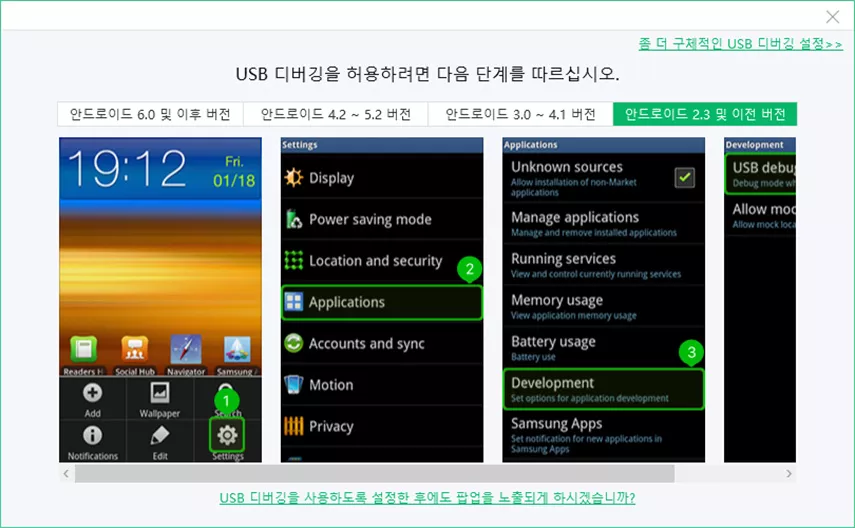
주의 사항:일반 USB 디버깅 설정이 작동하지 않으면 더 자세한 USB 디버깅 설정을 클릭하고 브랜드를 선택하여 USB 디버깅을 활성화하십시오.
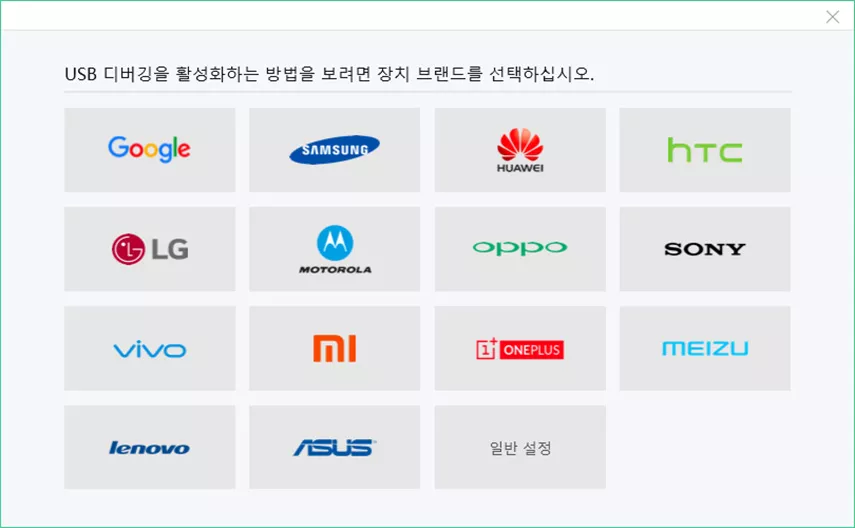
3 단계: "원클릭 시스템 캐시 지우기" 성능을 선택하십시오.
디바이스에서 USB 디버깅을 활성화한 후 "원클릭 시스템 캐시 지우기" 성능을 선택하십시오.
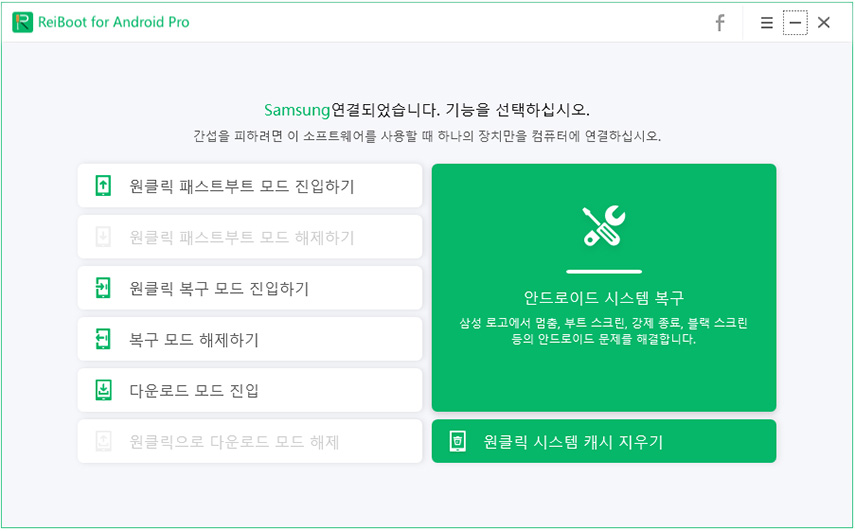
4단계: Android 시스템 캐시 지우기가 완성됩니다.
장치에서 데이터 캐시를 정리하는 동안 기다려주시면 잠시후 캐시가 완전히 지워진것을 확인할수 있습니다.
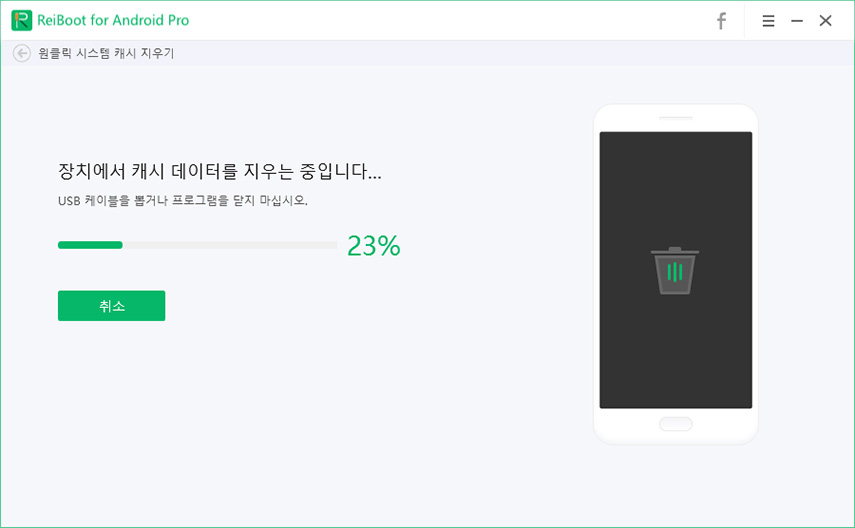
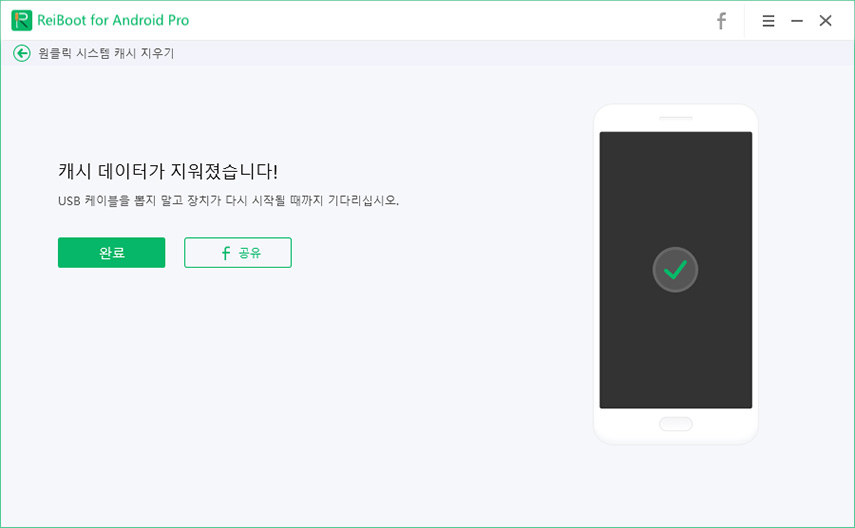
도움이 되었나요?

